當前位置:首頁 > 幫助中心 > U盤系統重裝的教程,用u盤重裝系統教程
U盤系統重裝的教程,用u盤重裝系統教程
日期:2022-08-26 | 時間:15:23
最近,有很多朋友在電腦安裝系統方面有很多問題,比如說怎么制作U盤系統啟動盤來重裝系統?重裝系統的步驟有哪些?現在,制作U盤啟動盤的PE工具有很多種,而我們要選擇可靠品牌工具,這里小編使用的是大白菜u盤制作工具。接著,小編就會以它作為例子,說說win10系統的安裝過程。有興趣的朋友,下面就一起來看看U盤系統重裝的教程吧。

用u盤重裝系統教程
制作大白菜u盤步驟:
1、 打開大白菜U盤啟動盤制作工具,如圖所示,制作U盤啟動盤,U盤內存8G以上為佳。
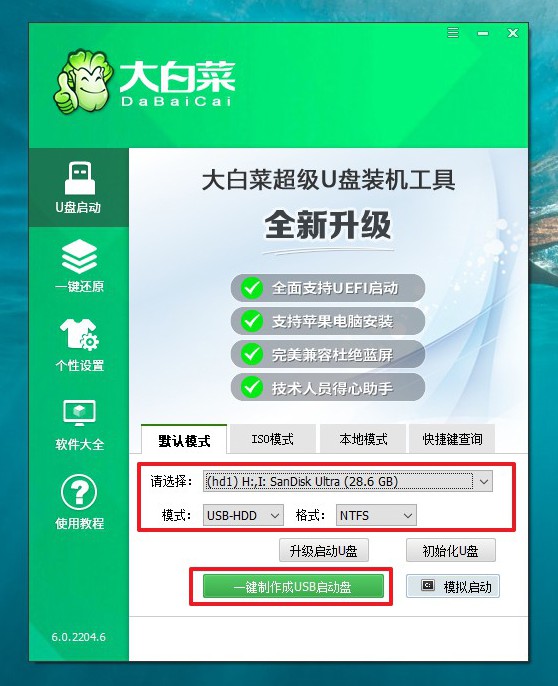
2、 然后,在大白菜官網查詢需要重裝系統的電腦型號的U盤啟動快捷鍵,或參考表格。
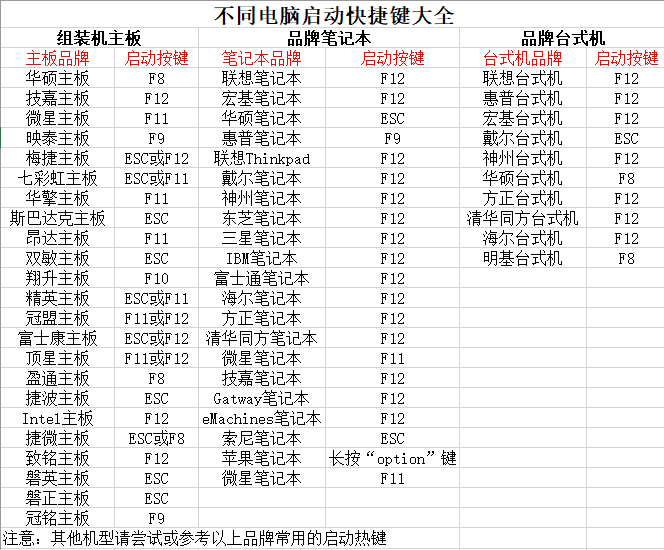
3、下載Windows的鏡像系統,并保存在U盤啟動盤中,或者保存在電腦中除C盤以外的其他分區中。
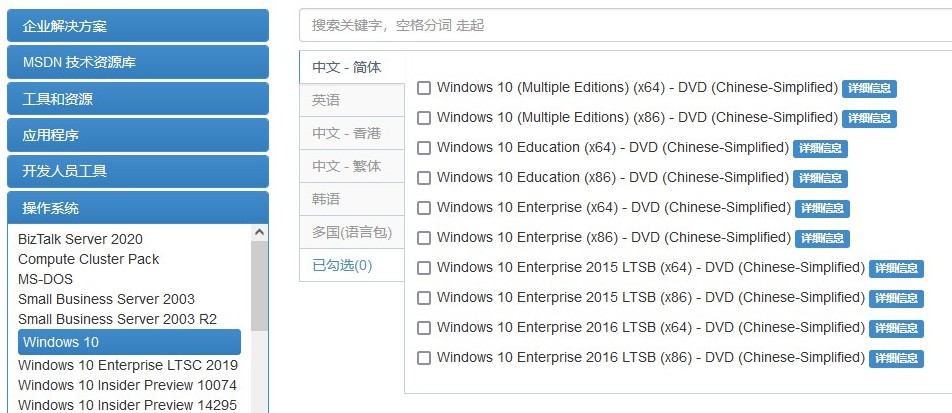
設置大白菜u盤啟動步驟:
1、將大白菜U盤啟動盤接入電腦,重啟電腦,快速按下啟動快捷鍵設置U盤啟動。
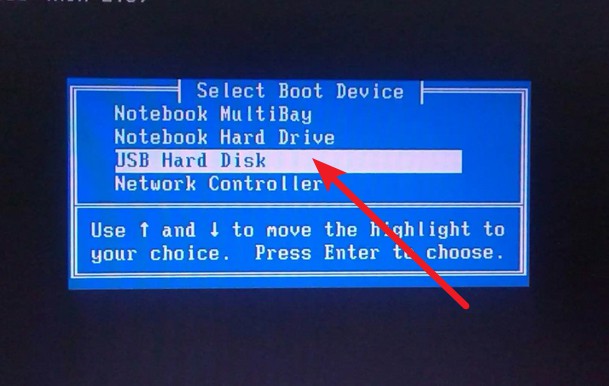
2、進入大白菜主菜單后,選擇【1】win10X64PE(2G以上內存),回車進入winpe桌面。
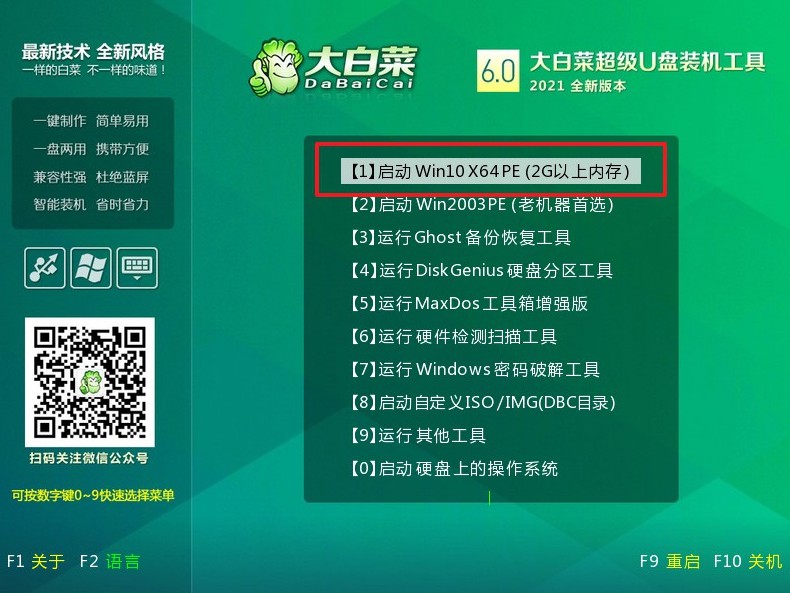
使用大白菜u盤裝系統步驟:
1、 進入winpe桌面,打開裝機軟件,如下圖所示勾選,安裝系統在C盤,點擊“執行”。
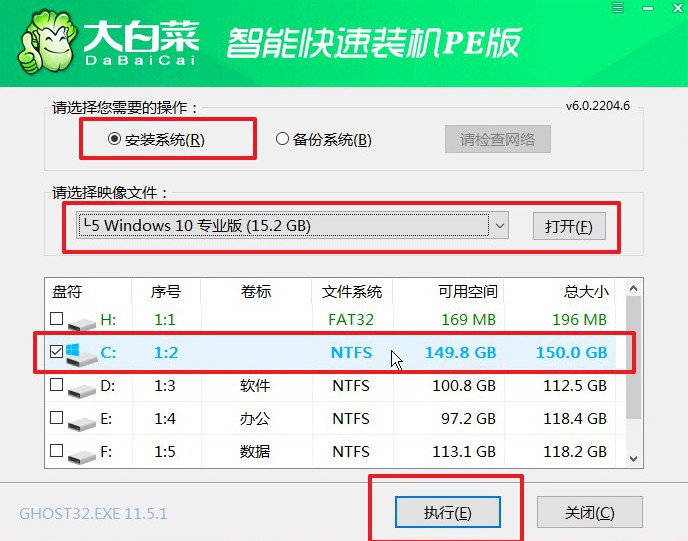
2、 彈出一鍵還原窗口時,默認勾選,點擊“是”。
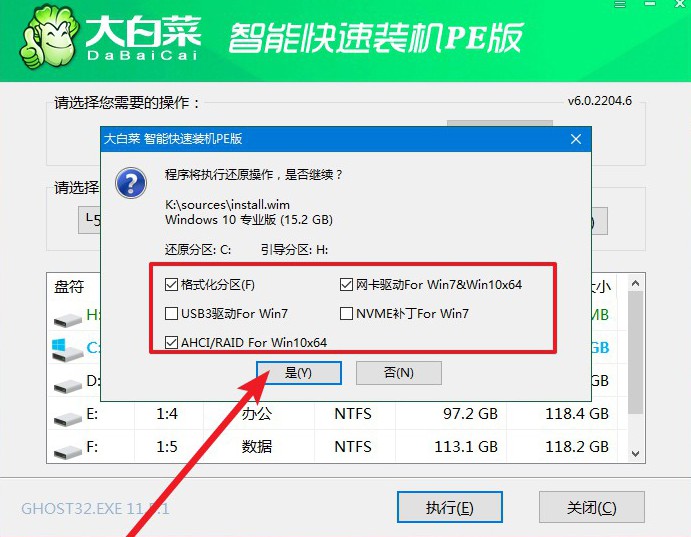
3、 電腦提示重啟,拔掉U盤,無需操作,軟件會自動運行,電腦進入win10系統桌面代表重裝成功。
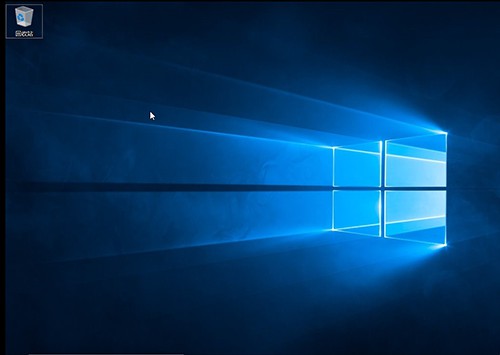
通過上面的操作,我們就可以完成U盤系統重裝的教程了。一般來說,我們制作u盤啟動盤的時候,都是默認USB-HDD以及NTFS設置,直接制作u盤啟動盤。之所以是NTFS格式,主要是考慮到u盤后續可以正常使用,這個格式允許u盤可以拷貝大文件。好啦,今天的文章就分享到這里了,下次見。

